附上Demo:WCF完整的一个Demo(WCF创建、部署、调用).rar
- 创建好一个WCF Service Library(具体可以参考我的上一遍文章VS2010中如何创建一个WCF)
- 创建一个Web Application(准备放到IIS中去的就是这个Application了)让我们一起来从头开始做一遍吧。

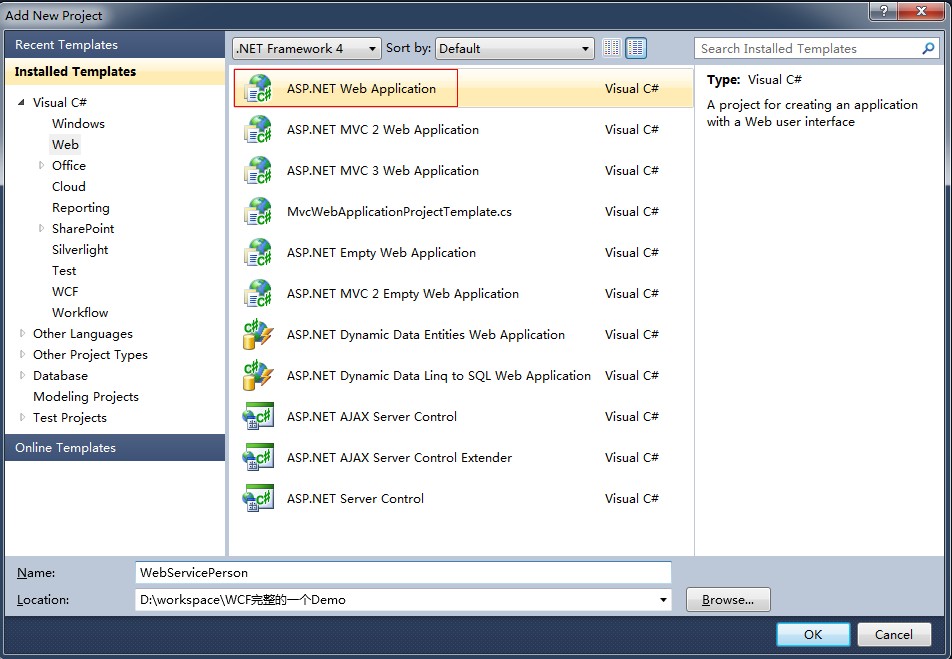
第二步,给WebServicePerson这个项目添加一个.SVC的文件,取名叫做“PersonService”
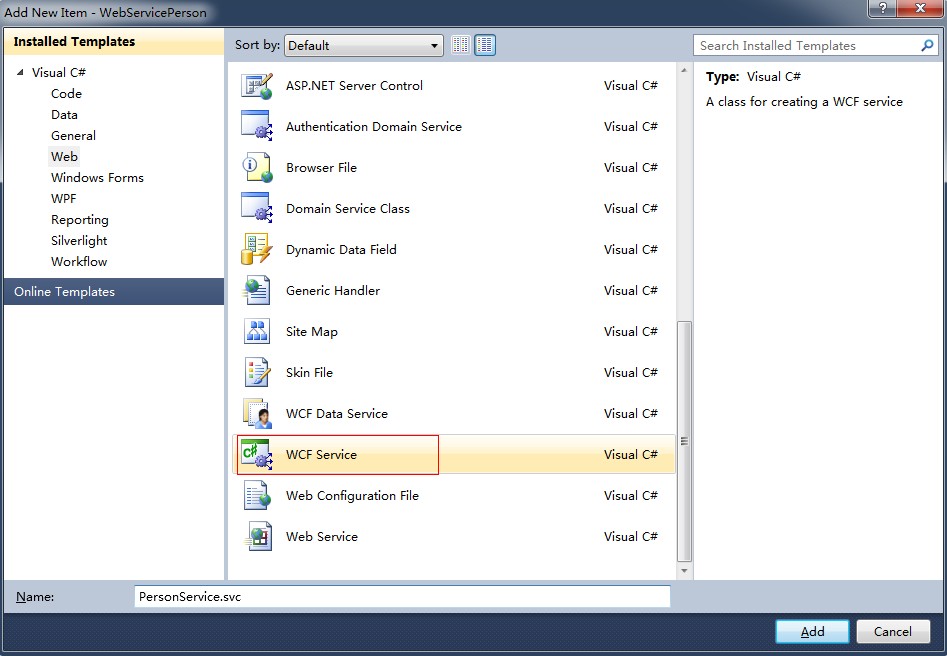
接下来呢,将创建项目时自带的文件夹和.aspx文件都删除掉(如下图)然后打开 PersonService.svc 文件,我们需要将文件修改如下。
<%@ ServiceHost Language="C#" Debug="true" Service="WCFService_Library2010.PersonService" %>
Service="WCFService_Library2010.PersonService"是需要自己定义的,服务指向那个WCF的服务库
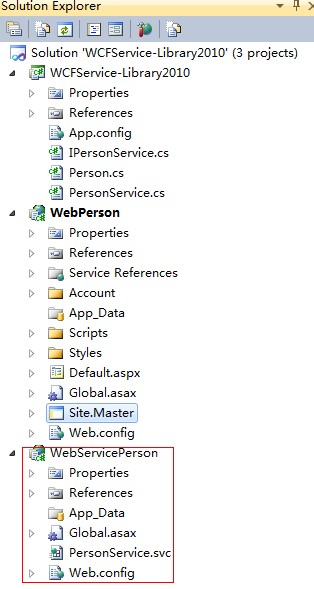
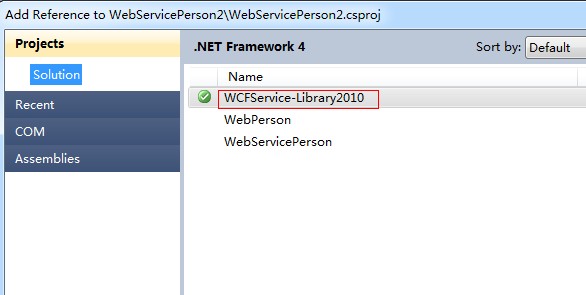

第四步,经过上面三步的操作项目基本已成成型了,接下来只需要最后一步了,那就是配置Web.Config. 自己手写去配置Web.config是非常痛苦的,所幸微软给我我们提供了非常便捷的配置功能“Edit WCF Configuration”
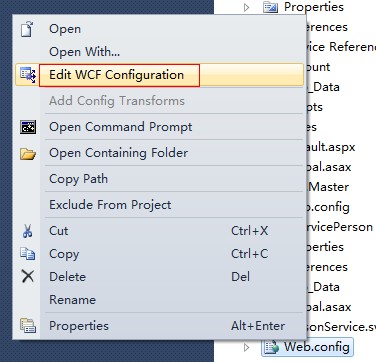
我们接着往下看.....
进入配置界面后,我们发现Services下面并没有任何节点,需要我们自己去新建一个,可以点击“Create a New Service...”去创建
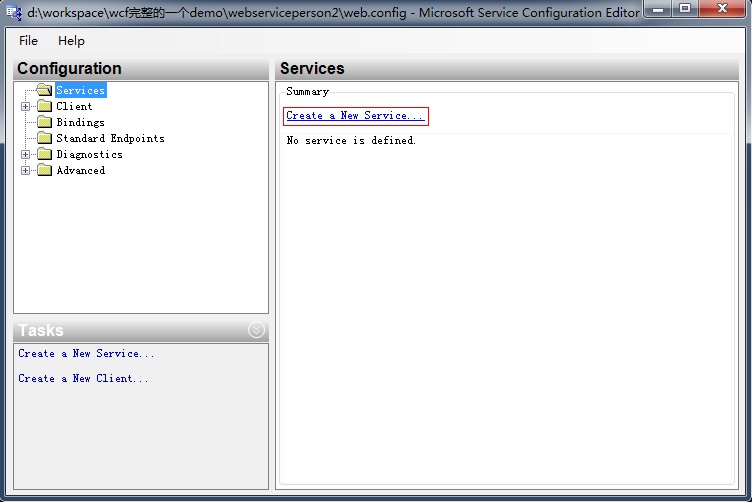
去选择,我们刚刚创建的 WCF Service Library的服务。
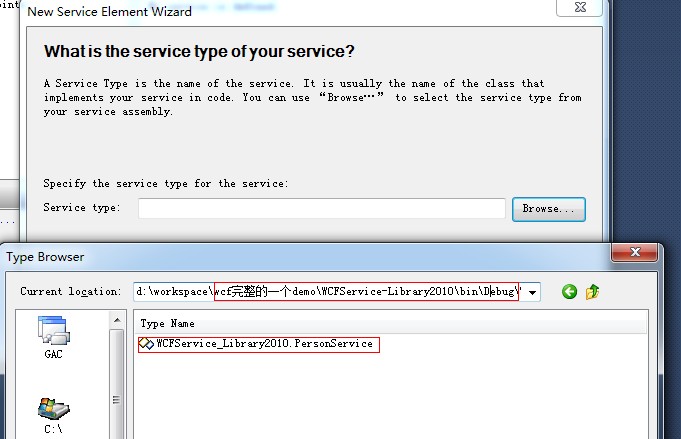
一路next往下。
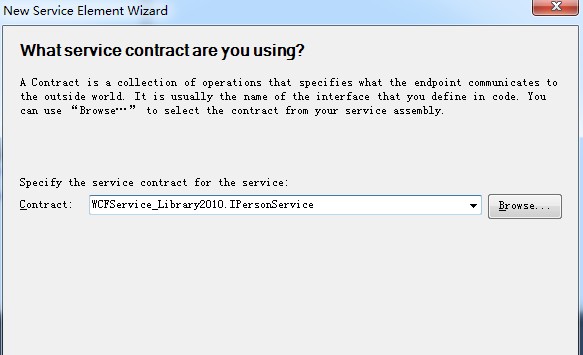
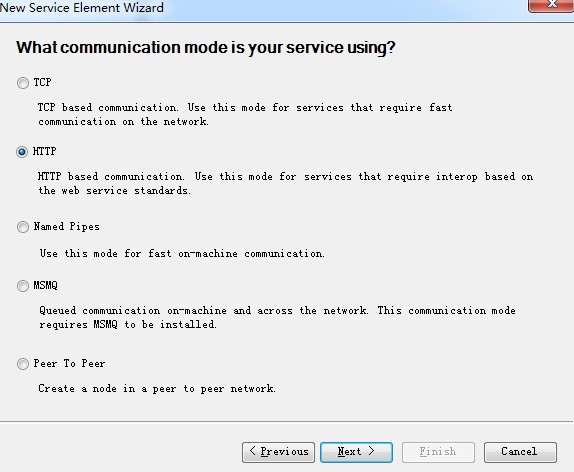
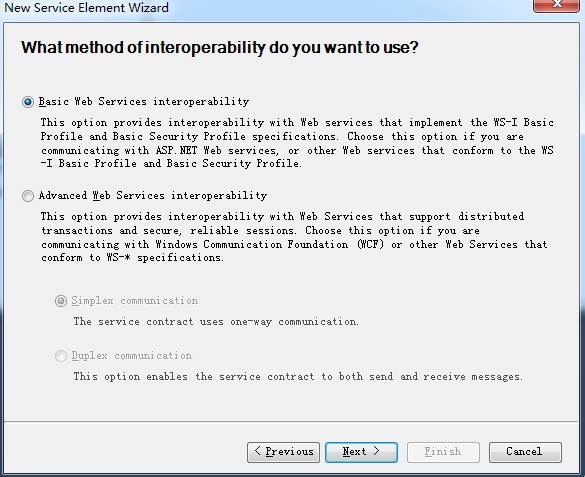
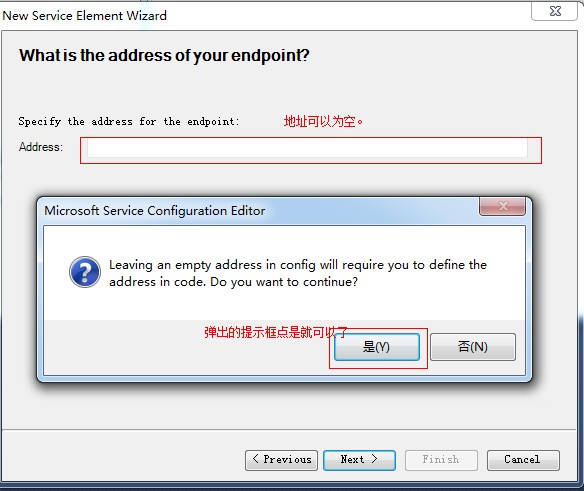
创建完之后,我们会得到这样的一个界面。
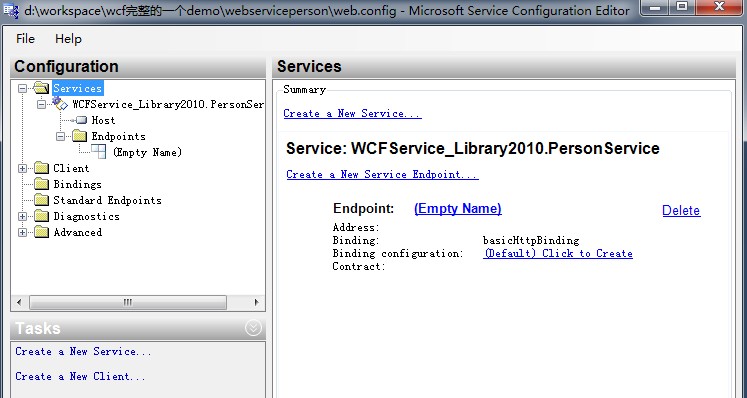
这一步很重要的,因为之前我们已经添加了一个.svc的文件PersonService并且已经配置好了Service的内容,所以系统自动已经在Service Behaviors下面创建了一个PersonService的节点。
此时我们只需要填写一个name就可以了(如下图 )
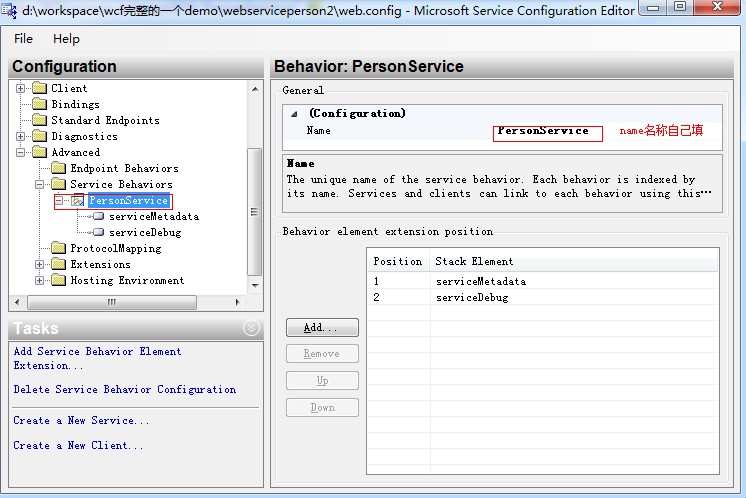
回到Services 选中刚刚创建的name名称。
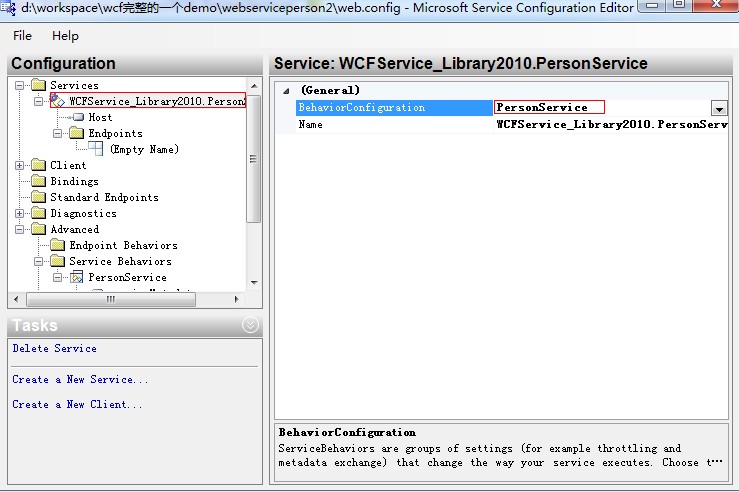
最后,最关键的一步就是要记得“保存”。。不然我们刚做的所有配置都白费了。
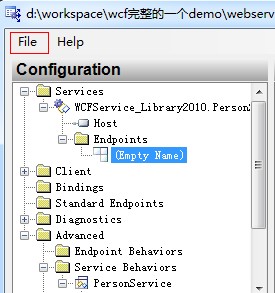
最后去运行PersonService.svc,右击 → 在浏览器中查看,一切大功告成了。此时你就可以将这个WebAppliction部署到IIS中去了,供Web项目所使用。
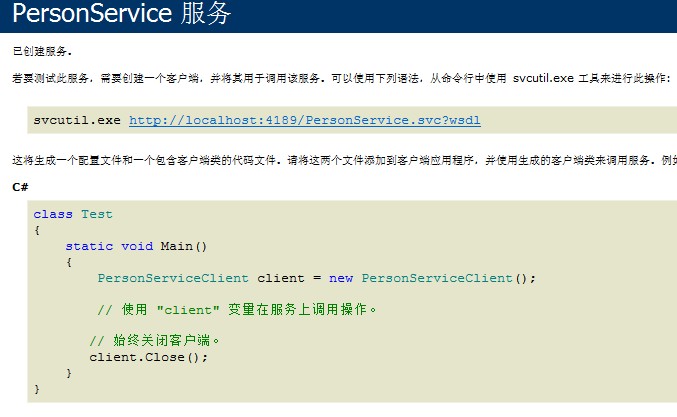
至于如何在项目里调用WebService,上图中其实已经有详细的说明了并且给出调用的代码了,我就不多说了。
附上代码:
<asp:TextBox
ID="TextAge" runat="server"></asp:TextBox>
<asp:TextBox
ID="TextName" runat="server"></asp:TextBox>
<asp:Button
ID="Button1" runat="server" Text="新增"
onclick="Button1_Click"
/>
</p>
<p>
<asp:Label
ID="LabInfo" runat="server" Text=""></asp:Label>
<asp:Button
ID="Button2" runat="server" Text="获取"
onclick="Button2_Click"
/>
</p>
using System.Collections.Generic;
using System.Linq;
using System.Web;
using System.Web.UI;
using System.Web.UI.WebControls;
using WebPerson.PersonService;//这里是引用webservice
namespace WebPerson
{
public partial class _Default : System.Web.UI.Page
{
protected void Page_Load(object sender, EventArgs e)
{
}
protected void Button1_Click(object sender, EventArgs e)
{
PersonServiceClient client = new PersonServiceClient();
client.AddPerson(new Person() { Age=Convert.ToInt32(TextAge.Text), Name=TextName.Text });
client.Close();
}
protected void Button2_Click(object sender, EventArgs e)
{
LabInfo.Text = "";
PersonServiceClient client = new PersonServiceClient();
Person [] personList = client.GetAllPersons();
foreach (Person model in personList)
{
LabInfo.Text += model.Age + "," + model.Id + "," + model.Name + "<br />";
}
}
}
}
